
Mac’teki Keynote’ta tablo kılavuz çizgilerini ve renkleri değiştirme
Konturunu değiştirerek, kılavuz çizgilerini gösterip gizleyerek, hücrelere sınır ve renk ekleyerek ve dönüşümlü satır renkleri kullanarak tablonun görünüşünü değiştirebilirsiniz.
Tablo konturunu ve kılavuz çizgileri değiştirme
Tabloyu tıklayın ve Biçim
 kenar çubuğunda Tablo sekmesini tıklayın.
kenar çubuğunda Tablo sekmesini tıklayın.Aşağıdakilerden birini yapın:
Anahattı değiştirin: Kenar çubuğunun Tablo Konturu bölümünde, tür, kalınlık ve rengi değiştirmek için denetimleri kullanın.
Kılavuz çizgilerini değiştirme: Tablo gövdesinde, üst bilgi satırları ile sütunlarında ve altlık satırlarında kılavuz çizgilerini göstermek veya gizlemek için kenar çubuğunun Kılavuz Çizgileri bölümündeki düğmeleri tıklayın.
Tablo hücrelerinin sınırını ve arka planını değiştirme
Herhangi bir tablo hücreleri seçiminin sınırını ve arka planını değiştirebilirsiniz.
Değiştirmek istediğiniz hücreleri seçin.
Tablodaki tüm hücreleri değiştirmek için tabloyu tıklayıp sol üst köşedeki
 tıklayın.
tıklayın.Biçim
 kenar çubuğunda, Hücre sekmesini tıklayın.
kenar çubuğunda, Hücre sekmesini tıklayın.Aşağıdakilerden birini yapın:
Hücre sınırlarını değiştirme: Sınır bölümünde, biçimlemek istediğiniz sınırları seçmek için Sınır’ın altında bulunan bir sınır yerleşimi düğmesini tıklayın, sonra Sınır Stilleri açılır menüsünü tıklayın ve seçili sınırlar için bir sınır stili seçin.
Bir sınır stili seçildikten sonra, çizgi rengiyle kalınlığı ve noktalı veya düz çizgi seçimleri için ek denetimler görünür.
İpucu: Birden çok sınır seçmek için bir sınır yerleşimi düğmesini tıklayın, sonra ek sınırları Komut tuşuna basarak tıklayın.
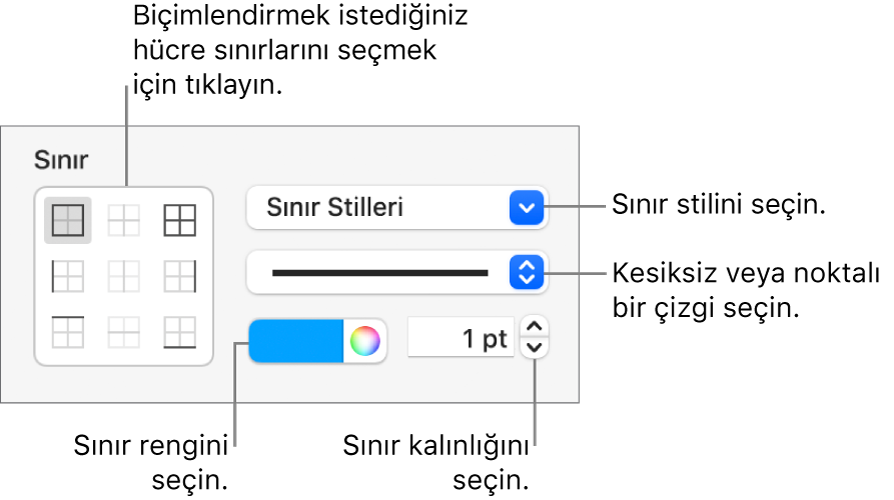
Arka planı değiştirin: Doldur bölümünde, renk kutusunu tıklayın, sonra bir doldurma seçeneği seçin. Mac’teki Keynote’ta şekilleri ve metin kutularını renkle veya görüntüyle doldurma bölümüne bakın.
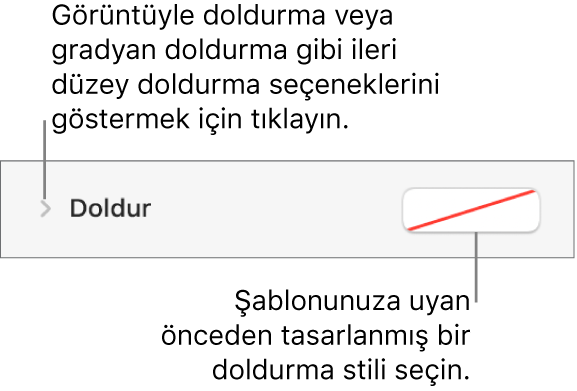
Bir hücre değeri belirli koşullara uyduğunda hücrenin görünümünü otomatik olarak değiştirmek için kurallar da yaratabilirsiniz. Mac’teki Keynote’ta hücreleri koşullu vurgulama bölümüne bakın.
Satır renklerini değiştirme
Tabloyu tıklayın ve Biçim
 kenar çubuğunda Tablo sekmesini tıklayın.
kenar çubuğunda Tablo sekmesini tıklayın.Kenar çubuğunda, Dönüşümlü Satır Rengi onay kutusunu seçin, sonra bir renk seçmek için renk kutusunu tıklayın.
Satır renkleri, üst bilgi sütunları için değişmez. Üst bilgi sütunlarının görünümleri seçtiğiniz tablo stiline göre değişir.